|
|
 | |  |
|
Инструкция по оплате услуг ООО "ДОМОФОН-СЕРВИС" при помощи "Сбербанк ОнЛ@йн"
1. На сайте «Сбербанк России» (www.sbrf.ru) перейдите на вкладку "Сбербанк ОнЛ@йн":
 2. Для работы в системе необходим идентификатор пользователя, распечатанный через устройство самообслуживания, или логин, указанный при самостоятельной регистрации, а также пароль, полученный через через устройство самообслуживания, или пароль, который Вы выбрали при самостоятельной регистрации. Узнайте, как получить логин и пароль при самостоятельной регистрации, нажав на кнопку "помощь".
3. Введите идентификатор пользователя или логин в соответствующее поле (отметка 1 на след. рис.).
Введите свой постоянный пароль к системе "Сбербанк ОнЛ@йн" (отметка 2). Информацию о получении логина и пароля см. в пункте 2 настоящей инструкции.
Нажмите кнопку "Войти" (отметка 3).
4. Выберите способ подтверждения операции:
5. Введите одноразовый пароль, нажмите кнопку "Подтвердить":
6. Если Вы впервые в системе "Сбербанк Онл@йн", Вам необходимо принять условия соглашения, поставив флажок в указанном месте. Нажмите кнопку "Продолжить":
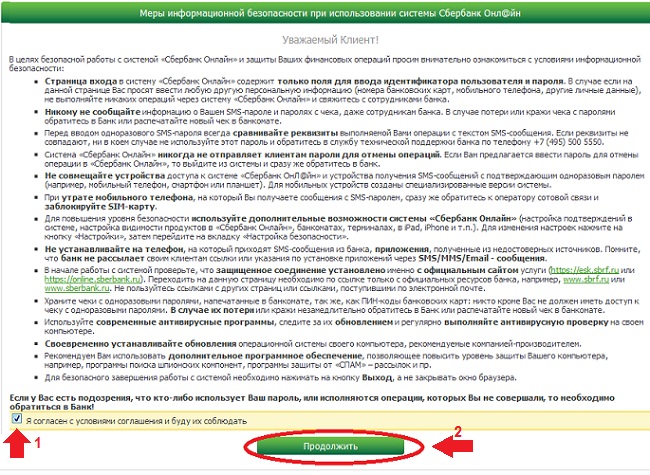
7. Выберите регион оплаты: Приморский край, Владивосток. Нажмите кнопку "Сохранить" (заполняется при первом посещении "Сбербанк ОнЛ@йн"):

8. Перейдите на вкладку "Платежи и переводы":
9. На странице "Платежи и переводы" необходимо в поле "Поиск" (отметка 2 следующего рисунка) ввести название (ДОМОФОН-СЕРВИС) или ИНН (2536162840), затем нажать кнопку "Найти", предварительно проверив регион оплаты (отметка 3) :
10. По заданному критерию поиска появится результат ООО "ДОМОФОН-СЕРВИС" (г. Владивосток), который необходимо выбрать:
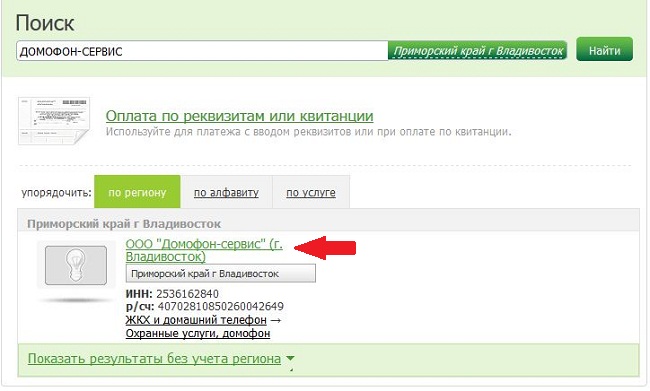 11. В поле "Оплата с" необходимо выбрать Вашу карту (счет), с которой будет осуществлен платеж. В поле "Лицевой счет" ввести Ваш лицевой счет, указанный в квитанции или договоре, либо Вы можете узнать его, позвонив в компанию. При наборе Лицевого счета вводить текст на ЛАТИНИЦЕ (АНГЛИЙСКИЙ) без пробелов. По окончанию ввода реквизитов платежа нажать кнопку "Продолжить":
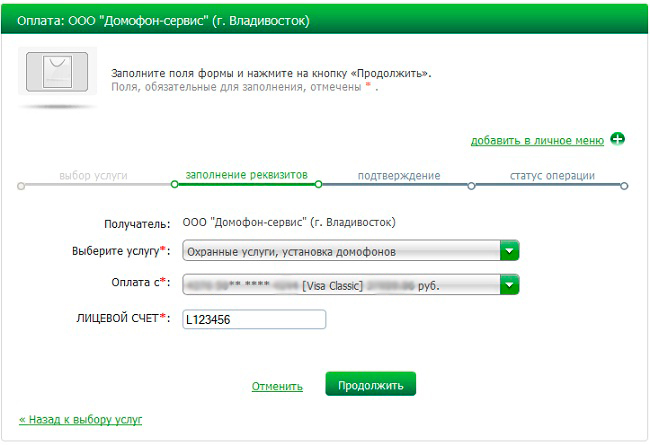 12. Реквизиты, указанные банком, являются верными и не требуют никаких изменений или дополнений. Поле "ЛИЦЕВОЙ СЧЕТ" (отметка 1 следующего рисунка) содержит ранее веденный лицевой счет, который остается без изменений. В поле "Сумма" по умолчанию устанавливается сумма действующего тарифа по договору. Необходимо ввести необходимую сумму к оплате. Поле "ИНФОРМАЦИЯ О ПЛАТЕЛЬЩИКЕ" (отметка 3) отображает адрес, соответствующий лицевому счету, и не требуют никаких изменений или дополнений. Далее после ввода суммы следует нажать кнопку "Продолжить":
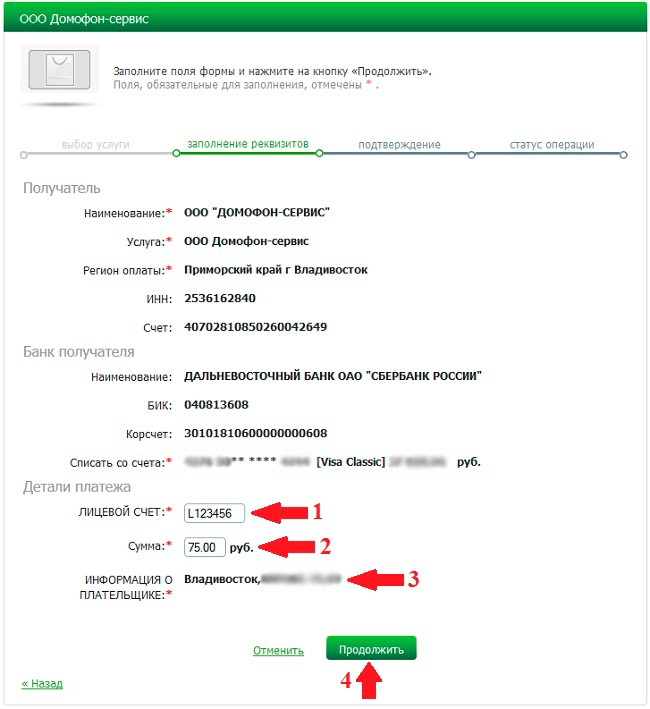 13. Выберите способ подтверждения операции (подтвердить чеком или подтвердить по SMS):
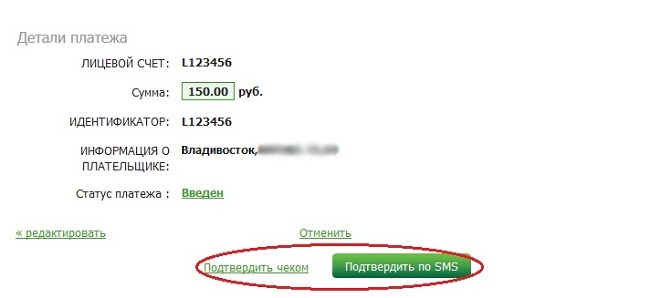 14. Введите одноразовый пароль для подтверждения операции. Нажмите кнопку "Подтвердить":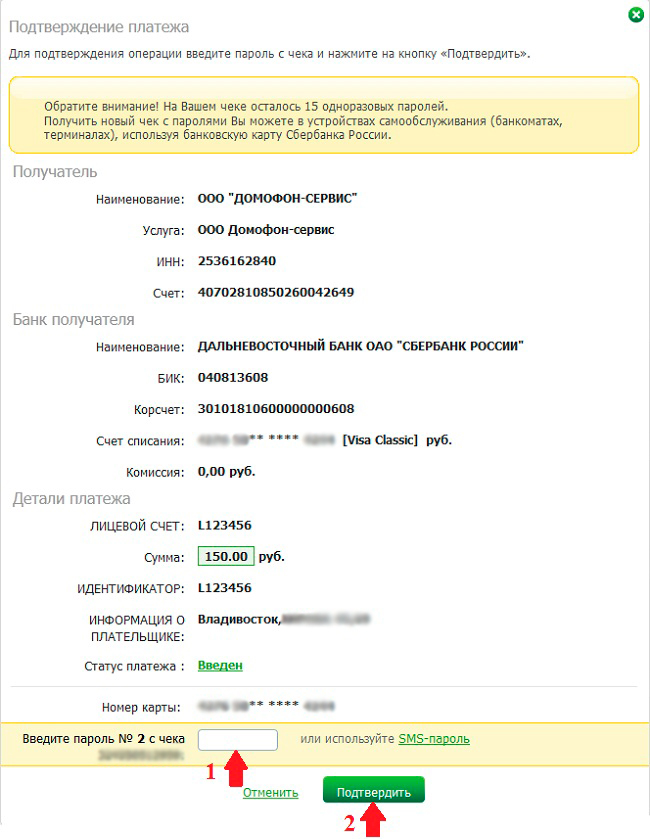 15. Ваша операция успешно завершена. Вы можете распечатать чек, совершить новый платеж либо сохранить шаблон оплаты:
|
| Категория: Инструкции по оплате | Добавил: svirvlad (23.04.2013)
|
| Просмотров: 9999
|
| |
 | |  |
|
| Опрос |
 |
Сталкиваетесь с неудобствами при оплате квитанций?! Предлагаем пройти опрос для улучшения и оптимизации приема платежей. Пройти опрос.
|  |
 |
|